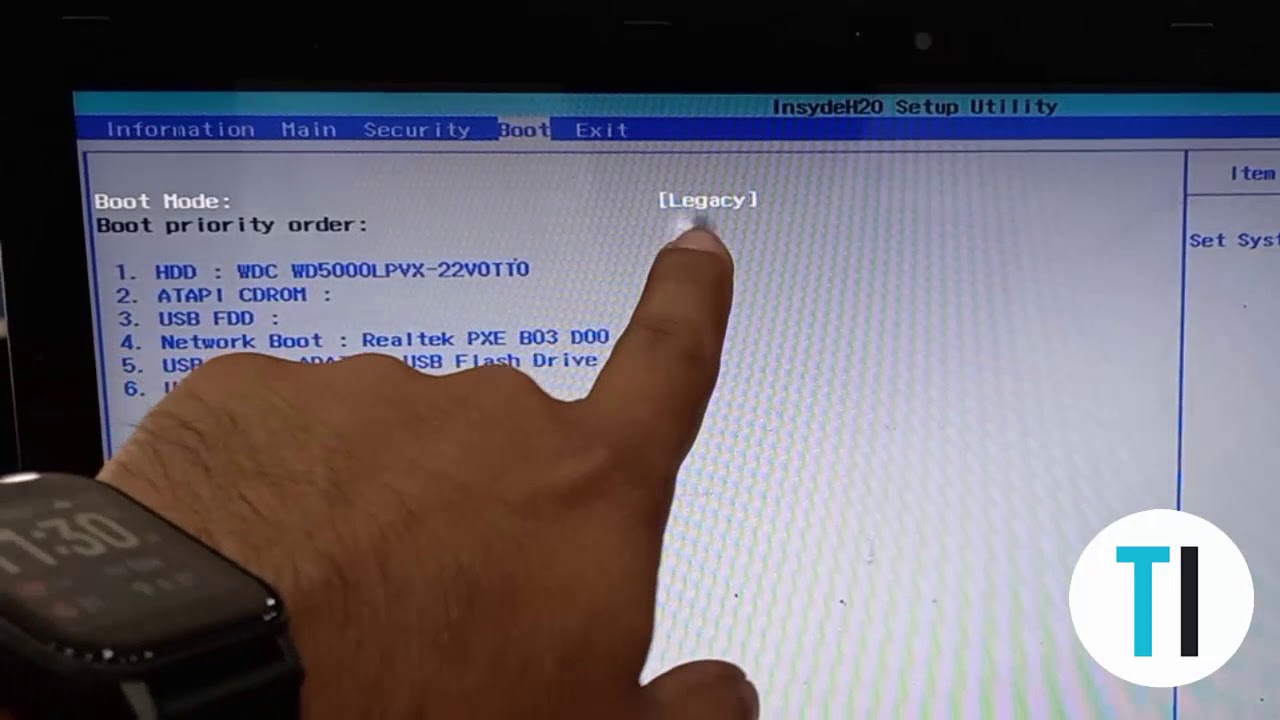
Si necesitas instalar un nuevo sistema operativo en tu ordenador, o hacer una reinstalación del sistema existente, es posible que necesites arrancar desde un dispositivo USB. En este tutorial te explicaremos cómo configurar tu ordenador para que arranque desde un USB, paso a paso y de manera sencilla. Con este proceso podrás asegurarte de que tu ordenador inicie desde el dispositivo USB que necesitas para instalar el sistema operativo o llevar a cabo cualquier otra tarea que necesites.
Guía completa para configurar el arranque desde USB en tu computadora
¿Necesitas instalar un sistema operativo en tu computadora y quieres hacerlo desde un USB? En este artículo te explicaremos cómo configurar para que arranque desde USB de manera sencilla y detallada.
Paso 1: Conecta la unidad USB a tu computadora y asegúrate de que esté vacía.
Paso 2: Reinicia tu computadora y presiona la tecla correspondiente para acceder al menú de configuración de la BIOS. La tecla puede variar según la marca de tu computadora, pero generalmente es F2 o Supr.
Paso 3: Una vez dentro de la BIOS, busca la opción «Boot» o «Arranque» y selecciona la unidad USB como la primera opción de arranque.
Paso 4: Guarda los cambios y reinicia tu computadora. Ahora debería arrancar desde la unidad USB y comenzar la instalación del sistema operativo.
Nota: Si tu computadora no arranca desde la unidad USB, verifica que hayas seleccionado la opción correcta en la BIOS y que la unidad USB esté correctamente conectada. También puede ser necesario desactivar la opción «Secure Boot» si está habilitada.
Con estos sencillos pasos, podrás configurar tu computadora para arrancar desde un USB y comenzar la instalación del sistema operativo que necesites. ¡Esperamos que esta guía te haya sido útil!
Guía completa para seleccionar la opción de arranque por USB en tu dispositivo
Si necesitas instalar un nuevo sistema operativo en tu dispositivo o reparar el actual, es posible que debas arrancar desde un USB. Aunque puede parecer complicado, seleccionar la opción de arranque por USB es en realidad bastante sencillo.
Paso 1: Inserta el USB en tu dispositivo y reinicia el equipo. Asegúrate de que el USB esté correctamente insertado y que tu dispositivo sea compatible con el arranque por USB.
Paso 2: Accede a la configuración de arranque de tu dispositivo. Para ello, deberás pulsar una tecla específica en el momento en que se inicie el dispositivo. La tecla varía según el dispositivo, pero suele ser F2, F12 o Supr.
Paso 3: Una vez que hayas accedido a la configuración de arranque, busca la opción de «Arranque» o «Boot». Aquí deberías ver una lista de dispositivos de almacenamiento disponibles, como el disco duro interno, el CD/DVD y el USB.
Paso 4: Selecciona el USB como dispositivo de arranque principal. Para ello, mueve el USB a la parte superior de la lista o selecciónalo y utiliza las teclas de flecha para moverlo a la parte superior.
Paso 5: Guarda los cambios en la configuración y reinicia el dispositivo. Asegúrate de guardar los cambios antes de salir de la configuración de arranque, ya que de lo contrario el dispositivo no arrancará desde el USB.
Una vez que hayas reiniciado el dispositivo, debería arrancar desde el USB y mostrarte la pantalla de inicio del sistema operativo o programa que hayas instalado en el USB.
Recuerda que si necesitas volver a arrancar desde el disco duro interno, deberás repetir los pasos anteriores y seleccionar el disco duro como dispositivo de arranque principal.
Conclusión
Seleccionar la opción de arranque por USB es una tarea fácil y rápida que te permitirá instalar un nuevo sistema operativo o reparar el actual. Con esta guía completa, ya sabes cómo hacerlo en tu dispositivo.
Guía para iniciar el arranque desde USB en la UEFI: Configuración paso a paso
¿Qué es el arranque desde USB? El arranque desde USB es una función que permite a los usuarios cargar y ejecutar un sistema operativo desde un dispositivo USB en lugar de utilizar el disco duro interno del equipo. Esto es útil para instalar un sistema operativo o herramientas de diagnóstico en un equipo sin una unidad óptica o para aquellos que desean ejecutar un sistema operativo portátil en diferentes equipos.
¿Qué es UEFI? UEFI significa Interfaz de firmware extensible unificada. Es un firmware que reemplazó al BIOS en las computadoras modernas. Proporciona una interfaz gráfica de usuario para realizar tareas como la configuración del sistema y la selección de dispositivos de arranque.
Configuración paso a paso:
Paso 1: Conecta el dispositivo USB que deseas utilizar para el arranque. Asegúrate de que esté formateado correctamente y que contenga los archivos necesarios para el sistema operativo o herramienta de diagnóstico que deseas ejecutar.
Paso 2: Enciende tu equipo y accede a la configuración de la UEFI. Esto se hace típicamente presionando una tecla específica durante el proceso de arranque. La tecla exacta puede variar según el equipo, pero generalmente es F2, F10, o DEL.
Paso 3: Una vez dentro de la UEFI, busca la opción de «Configuración de inicio» o «Arranque». Aquí encontrarás la opción de cambiar la secuencia de arranque del equipo. Debes asegurarte de que el dispositivo USB esté en la primera posición de la lista.
Paso 4: Guarda los cambios y sal de la configuración de la UEFI. Asegúrate de guardar los cambios realizados antes de salir de la configuración para que los cambios se guarden y se inicien la próxima vez que enciendas el equipo.
Paso 5: Reinicia el equipo y espera a que cargue desde el dispositivo USB. Si todo se ha configurado correctamente, el equipo debería iniciarse desde el dispositivo USB y cargar el sistema operativo o herramienta de diagnóstico que hayas instalado en el dispositivo.
Ahora que conoces los pasos para iniciar el arranque desde USB en la UEFI, puedes utilizar esta función en tu equipo para instalar sistemas operativos o ejecutar herramientas de diagnóstico sin problemas.
Optimiza el inicio de tu ordenador: Guía para configurar el BIOS correctamente
Cuando encendemos nuestro ordenador, el BIOS es el primer programa que se ejecuta. Es el encargado de realizar una serie de pruebas para verificar que todo funciona correctamente y, posteriormente, cargar el sistema operativo. Configurar el BIOS correctamente puede ayudarnos a optimizar el inicio de nuestro ordenador, y en este artículo te explicamos cómo hacerlo para arrancar desde USB.
¿Qué es el BIOS y cómo acceder a él?
El BIOS (Basic Input/Output System) es un firmware que se encuentra en la placa base de nuestro ordenador y es el responsable de comunicar los componentes del hardware con el sistema operativo. Para acceder al BIOS, debemos pulsar una tecla determinada durante el arranque del ordenador (normalmente F2, F10 o Supr).
Paso 1: Configurar el orden de arranque
Una vez dentro del BIOS, debemos buscar la opción «Boot» o «Arranque». En esta sección, encontraremos la opción «Boot Device Priority» o «Prioridad de arranque». Aquí podremos seleccionar el orden de arranque de nuestro ordenador. Es importante que seleccionemos la opción USB como la primera en la lista para poder arrancar desde el dispositivo externo.
Paso 2: Habilitar el soporte USB
Es posible que nuestro ordenador no tenga el soporte USB habilitado por defecto en el BIOS. En este caso, debemos buscar la opción «USB Configuration» o «Configuración USB». Aquí encontraremos la opción «USB Legacy Support» o «Soporte USB heredado», que debemos activar para poder arrancar desde USB.
Paso 3: Guardar los cambios
Una vez que hayamos configurado el orden de arranque y habilitado el soporte USB, debemos guardar los cambios y reiniciar el ordenador. Para guardar los cambios, debemos buscar la opción «Save Changes and Exit» o «Guardar cambios y salir». Después de esto, el ordenador debería arrancar desde el USB que hayamos conectado.
Conclusión
Configurar correctamente el BIOS puede ayudarnos a optimizar el inicio de nuestro ordenador y a arrancar desde USB. Siguiendo estos sencillos pasos, podremos configurar nuestro BIOS correctamente y disfrutar de un inicio más rápido y eficiente.
